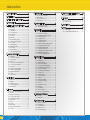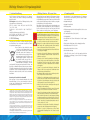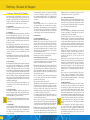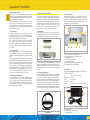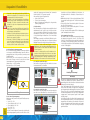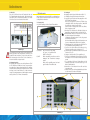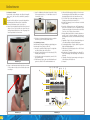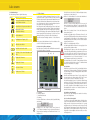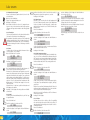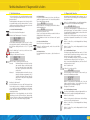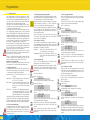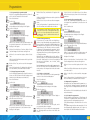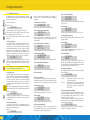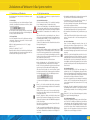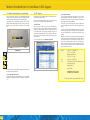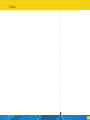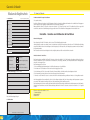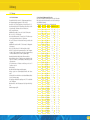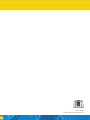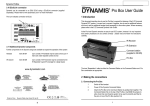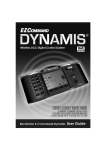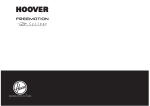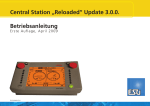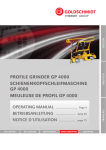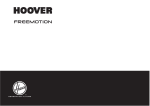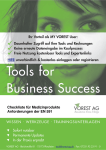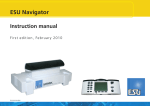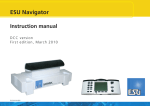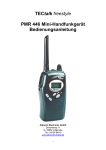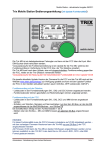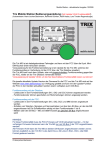Download Anleitung
Transcript
ESU Navigator Betriebsanleitung Erste Auflage, Januar 2010 ESU P/N 02109-07935 1 Inhaltsverzeichnis 1. Konformitätserklärung..........................................3 9. Mehrfachtraktionen............................................11 15. Mehrere Zentraleinheiten in einem Raum..........16 2. WEEE-Erklärung....................................................3 9.1. Loks der Traktion hinzufügen...............................11 9.2. Traktion fahren.....................................................11 9.3. Loks aus Traktion löschen.....................................11 9.4. Traktion löschen...................................................11 16. ESU Support......................................................16 3. Wichtige Hinweise – Bitte zuerst lesen...................3 4. Verpackungsinhalt.................................................3 5. Einleitung – Was kann der ESU Navigator..............4 5.1. Systemaufbau........................................................4 5.1.1. Handregler..........................................................4 5.1.2. Zentraleinheit......................................................4 5.1.2.1. Lüftersteuerung...............................................4 5.1.3. IR Empfänger......................................................4 5.2. Loks fahren............................................................4 5.3.Datenformate.........................................................4 5.3.1. Datenformat Motorola®.....................................4 5.3.1.1. Adressumfang Motorola®................................4 5.3.2. DCC-Format . .....................................................4 5.5. Mehrfachtraktionen...............................................4 5.6. Magnetartikel schalten...........................................5 5.7. Loks einstellen........................................................5 5.7.1. Programmiergleis................................................4 5.7.2. Hauptgleisprogrammierung.................................5 6. Auspacken und Anschließen..................................5 6.1. IR Empfänger.........................................................5 6.1.1. Zusätzliche IR Empfänger....................................5 6.2. Stromversorgung....................................................5 6.2.1. Netzteil...............................................................5 6.2.2. Einstellung der Ausgangsspannung.....................6 6.2.2.1. Sinnvolle Spannungswerte...............................6 6.3. Gleisanschluss........................................................6 6.3.1. Anschluss an Zweileitergleise...............................6 6.3.2. Anschluss an Dreileitergleise................................6 6.4. Programmiergleisanschluss.....................................6 6.5. ECoSlink................................................................7 6.6. Computerinterface.................................................7 7. Bedienelemente....................................................7 7.1. Zentraleinheit . ......................................................7 7.2. Handregler.............................................................7 7.2.1. Batterien einsetzen..............................................8 7.2.2. LCD Anzeigeelemente.........................................8 7.2.3. Menüanzeigen....................................................9 8. Loks steuern..........................................................9 8.1. Neue Lok in Lokliste aufnehmen.............................9 8.2. Lok fahren..............................................................9 8.3. Navigieren im Lokbestand......................................9 8.3.1. Scrollen mit dem Joystick.....................................9 8.3.2. Manuelle Adresseingabe...................................10 8.4. Lok bearbeiten.....................................................10 8.4.1. Name................................................................10 8.4.2. Symbol..............................................................10 8.4.3. Datenformat.....................................................10 8.4.4. Funktionstastenzuordnung................................10 8.5. Lok löschen..........................................................10 2 10. Magnetartikel schalten......................................11 10.1. Schnellwahltaste belegen...................................11 10.2. Schnellwahltasten benutzen...............................11 11. Programmieren.................................................12 11.1. DCC programmieren..........................................12 11.1.1. Direct Mode (CV-Modus).................................12 11.1.2. Hauptgleisprogrammierung (POM)..................12 11.1.4. Lokadresse schreiben.......................................12 11.1.4.1. Hauptgleis DCC...........................................12 11.1.4.2. Programmiergleis DCC.................................12 11.1.5. Lokadresse lesen DCC.....................................12 11.1.6. Programmiergleisprogrammierung DCC..........13 11.1.7. Hauptgleisprogrammierung DCC.....................13 11.2. Motorola®-Programmierung..............................13 11.2.1. Lokadresse schreiben MOT..............................13 11.2.2. Programmiergleisprogrammierung MOT..........13 11.3. Magnetartikel programmieren............................13 11.3.1. ESU SwitchPilot programmieren......................13 12. Konfigurationsmenü..........................................14 12.1. Zentraleinheit ID . ..............................................14 12.2. Handregler ID . ..................................................14 12.3. Systeminformationen.........................................14 12.3.1. Name der Zentraleinheit..................................14 12.3.2. Seriennummer der Zentraleinheit....................14 12.3.3. Softwarestand der Zentraleinheit.....................14 12.3.4. Name des Handreglers....................................14 12.3.5. Softwarestand des Handreglers.......................14 12.3.6. Strommonitor..................................................14 12.4. Joystickverzögerung...........................................14 12.4.1. für Lokssteuerung...........................................14 12.4.2. in Menüs.........................................................14 12.5. Joystickgeschwindigkeit ....................................14 12.5.1. bei Lokbeschleunigung....................................14 12.5.2. In Menüs.........................................................14 12.6. Hintergrundbeleuchtung....................................14 12.6.1. Helligkeit.........................................................14 12.6.2. Einschaltdauer.................................................14 12.7. Nothalt Konfiguration........................................14 12.8. Automatische Gleisabschaltung..........................14 13. Zurücksetzen auf Werkswerte...........................15 13.1. Handregler.........................................................15 13.2. Zentraleinheit.....................................................15 14. Das System erweitern........................................15 14.1. Zusätzliche Handregler ......................................15 14.1.1. Datenabgleich.................................................15 14.1.2. Loks übernehmen...........................................15 14.2. Kopplung mit ECoS............................................15 14.3. USB Computerinterface......................................15 15.1. Zentraleinheit ID einstellen.................................16 16.1. ESU Forum.........................................................16 16.2. Technische Hotline.............................................16 17. Garantieurkunde...............................................18 18. Anhang.............................................................19 18.1. Technische Daten...............................................19 18.2. Codiertabelle Magnetartikeldecoder...................19 Wichtige Hinweise & Verpackungsinhalt 1. Konformitätserklärung 3. Wichtige Hinweise – Bitte zuerst lesen Wir, ESU electronic solutions ulm GmbH & Co KG, Industriestraße 5, D-89081 Ulm, erklären in alleiniger Verantwortung, dass das Produkt ESU Navigator auf das sich diese Erklärung bezieht, mit den folgenden Normen übereinstimmt: EN 71 1-3 : 1988 / 6 : 1994 – EN 50088 : 1996 – EN 55014, Teil 1 + Teil 2 : 1993 EN 61000-3-2 : 1995 – EN 60742 : 1995 – EN 61558-2-7 : 1998 Gemäß den Bestimmungen der Richtlinie 88 / 378 / EWG – 89 / 336 / EWG – 73 / 23 / EWG Der Navigator trägt das CE-Kennzeichen. Wir gratulieren Ihnen zum Erwerb des ESU Navigators. Mit dem Navigator gelingt Ihnen der Einstieg in die moderne, intelligente Modellbahnsteuerung mühelos. Dank seiner Funktionsfülle und der einfachen Bedienung werden Sie bald neue, ungeahnte Möglichkeiten für Ihr Hobby entdecken. Bitte arbeiten Sie diese Anleitung vor der Inbetriebnahme sorgfältig durch. Obwohl der Navigator sehr robust aufgebaut ist, könnte ein falscher Anschluss zu einer Zerstörung des Geräts führen. Verzichten Sie im Zweifel auf „teure“ Experimente. • Der Navigator ist ausschließlich zum Einsatz mit elektrischen Modelleisenbahnanlagen vorgesehen. Betreiben Sie ihn niemals unbeaufsichtigt und verwenden Sie das Gerät niemals zur Steuerung von Personen befördernden Geräten. • Der Navigator ist kein Spielzeug. Stellen Sie sicher, dass dieses Gerät von Kindern nur unter Aufsicht benutzt wird. • Benutzen Sie nur das mitgelieferte Netzteil zur Versorgung Ihrer Zentrale: Die Verwendung anderer Transformatoren kann im schlimmsten Fall zur Zerstörung führen. • Verwenden Sie das mitgelieferte Netzteil ausschließlich zur Versorgung des Navigators. • Verwenden Sie keinesfalls Y-Adapter, um mit dem Netzteil neben dem Navigator zusätzlich andere Geräte Ihrer Modellbahn zu versorgen! • Überprüfen Sie das Netzteil regelmäßig auf Beschädigungen am Gehäuse und an der Netzzuleitung. Offensichtlich beschädigte Teile dürfen keinesfalls verwendet werden! Unterlassen Sie jede Art von Reparaturversuch am Netzteil! Lebensgefahr! • Sorgen Sie für ausreichende Belüftung des Netzteils. Der Einbau in Möbel ohne ausreichende Luftzirkulation kann zur Überhitzung oder Brand führen! • Der Navigator darf nur mit den in dieser Anleitung beschriebenen Komponenten betrieben werden. • Schließen Sie an den Navigator nur dafür vorgesehene Geräte an. Auch wenn andere Geräte (auch anderer Hersteller) die gleichen Steckverbindungen verwenden, bedeutet das nicht automatisch, dass ein Betrieb möglich ist. • Halten Sie sich beim Anschluss der Anlage an die vorgestellten Prinzipien dieser Anleitung. • Lassen Sie den Handregler nicht fallen, setzen Sie ihn weder Schlägen noch Stößen aus und schütteln Sie ihn nicht. • Setzen Sie den Navigator und deren Netzteil weder Regen und Feuchtigkeit noch direkter Sonneneinstrahlung aus. Beim Einsatz im Außenbereich ist der Navigator unbedingt vor Witterungseinflüssen zu schützen! Belassen Sie das Gerät in diesem Fall nur während des Spielbetriebs im Außenbereich. Vermeiden Sie Umgebungstemperaturen unter 8° Celsius oder über 30° Celsius. • Verwenden Sie keine ätzenden Chemikalien, Reinigungslösungen oder scharfe Reinigungsmittel zur Reinigung. • Versuchen Sie nicht, die Komponenten zu öffnen. Durch unsachgemäße Behandlung kann Ihre Zentrale zerstört werden. 2. WEEE-Erklärung Entsorgung von alten Elektro- und Elektronikgeräten (gültig in der Europäischen Union und anderen europäischen Ländern mit separatem Sammelsystem) Dieses Symbol auf dem Produkt, der Verpackung oder in der Dokumentation bedeutet, dass dieses Produkt nicht wie Hausmüll behandelt werden darf. Stattdessen soll dieses Produkt zu dem geeigneten Entsorgungspunkt zum Recyclen von Elektro- und Elektronikgeräten gebracht werden. Wird das Produkt korrekt entsorgt, helfen Sie mit, negativen Umwelteinflüssen und Gesundheitsschäden vorzubeugen, die durch unsachgemäße Entsorgung verursacht werden könnten. Das Recycling von Material wird unsere Naturressourcen erhalten. Für nähere Informationen über das Recyclen dieses Produktes kontaktieren Sie bitte Ihr lokales Bürgerbüro, Ihren HausmüllAbholservice oder das Geschäft, in dem Sie dieses Produkt gekauft haben. Batterien gehören nicht in den Hausmüll! Bitte entsorgen Sie leere, verbrauchte Batterien nicht in den Hausmüll: Bringen Sie sie zu einer Sammelstelle in Ihrer Gemeinde oder im Fachhandel. Eine umweltschonende Entsorgung wird dadurch sichergestellt. Copyright 1998 - 2010 by ESU electronic solutions ulm GmbH & Co KG. Irrtum, Änderungen die dem technischen Fortschritt dienen, Liefermöglichkeiten und alle sonstigen Rechte vorbehalten. Elektrische und mechanische Maßangaben sowie Abbildungen ohne Gewähr. Jede Haftung für Schäden und Folgeschäden durch nicht bestimmungsgemäßen Gebrauch, Nichtbeachtung dieser Anleitung, eigenmächtige Umbauten u. ä. ist ausgeschlossen. Nicht geeignet für Kinder unter 14 Jahren. Bei unsachgemäßem Gebrauch besteht Verletzungsgefahr. Märklin ist ein eingetragenes Warenzeichen der Firma Gebr. Märklin und Cie. GmbH, Göppingen. RailCom ist ein eingetragenes Warenzeichen der Firma Lenz Elektronik GmbH, Giessen.Alle anderen Warenzeichen sind Eigentum ihrer jeweiligen Rechteinhaber. ESU electronic solutions ulm GmbH & Co. KG entwickelt entsprechend seiner Politik die Produkte ständig weiter. ESU behält sich deshalb das Recht vor, ohne vorherige Ankündigung an jedem der in der Dokumentation beschriebenen Produkte Änderungen und Verbesserungen vorzunehmen. Vervielfältigungen und Reproduktionen dieser Dokumentation in jeglicher Form bedürfen der vorherigen schriftlichen Genehmigung durch ESU. 4. Verpackungsinhalt Bitte überprüfen Sie die Vollständigkeit Ihres ESU Navigators nach dem Öffnen der Verpackung. Es sollten folgende Komponenten enthalten sein: • Navigator Handregler • Navigator Zentraleinheit • IR-Empfangseinheit • IR Erweiterungsmodul mit Anschlussmöglichkeit für vier externe IR-Empfänger • Ein Satz Batterien Micro (Größe „AAA“) • Umhängebändel • Anschlusskabel mit 3.5mm Klinkenstecker für das Programmiergleis • Zweipolige Anschlussklemme für den Hauptgleisanschluss • Einstellbares Netzteil 15V-21V, 90VA • Netzanschlusskabel mit Euro-Stecker • (Diese) Betriebsanleitung Sollten Teile fehlen, setzen Sie sich bitte umgehend mit dem Fachhändler in Verbindung, bei dem Sie Ihren ESU Navigator erworben haben. 3 Einleitung - Was kann der Navigator 5. Einleitung – Was kann der ESU Navigator Der Navigator wurde für Modellbahner entwickelt, die eine kleine oder mittelgroße Anlage betreiben, aber dennoch auf zeitgemäße Steuerungstechnik nicht verzichten wollen. Der Navigator schenkt Ihnen hierbei dank seiner bidirektionalen Infrarottechnik die Freiheit, drahtlos Ihre Loks zu steuern! 5.1. Systemaufbau Der Navigator ist ein modular aufgebautes System, welches aus mehreren Komponenten besteht. 5.1.1. Handregler Der Navigatorhandregler kommuniziert drahtlos per Infrarot mit seinem Empfänger. Daher können Sie sich bis zu sieben Meter vom Empfänger entfernt aufhalten und trotzdem die Anlage sicher steuern. Die Weitwinkel-Infrarotoptik sorgt dafür, dass Sie zwar den Sichtkontakt herstellen, aber nicht übergenau „zielen“ müssen. Das griffgünstige, gut ausbalancierte Gehäuse mit dem zentralen, hintergrundbeleuchteten Display erlaubt Ihnen den direkten Zugriff auf die Geschwindigkeit und die ersten 10 Funktionen der gerade aufgerufenen Lok. Mit dem einzigartigen „Joystick“ kontrollieren Sie die Geschwindigkeit der Lok mit Ihrem Daumen. Der Navigator wird mit 4 Batterien oder Akkus der Nenngröße „AAA“ betrieben und kann mit einem mitgelieferten Riemen um den Hals getragen werden. 5.1.2. Zentraleinheit Die Empfängereinheit beherbergt die komplette Zentraleinheit nebst Booster für den Hauptgleisanschluss, einen Programmiergleisausgang sowie ein Computerinterface. Ein ECoSlinkAnschluss für den späteren Anschluss an einer ECoS rundet die Ausstattung ab. Am Hauptgleisausgang bietet der Navigator mit 3,5A Ausgangsleistung auch zum Fahren beleuchteter Züge genügend Reserven. Die am Netzteil für alle Spurweiten passend einstellbare, stabilisierte Ausgangsspannung ermöglicht einen störungsfreien Eisenbahnbetrieb. Zum Auslesen und Neuprogrammieren von Decodern fährt man die Loks auf das befahrbare Programmiergleis. Mit dem USB-Computerinterface kann der Navigator an einen PC angeschlossen und von dort direkt Loks und Weichen gesteuert werden. 5.1.2.1. Lüftersteuerung Jede Navigator Zentraleinheit enthält einen Lüfter, der ab einer gewissen Temperatur anläuft und das Gerät kühlt. Die Lüftersteuerung erfolgt automatisch, sobald die Temperatur auf ein Normalmaß gefallen ist, schaltet der Lüfter ab. Bei jedem Einschalten der Zentraleinheit läuft der Lüfter für ca. 3,5 Sekunden an. Dies dient der Funktionskontrolle und ist keine Fehlfunktion. 5.1.3. IR Empfänger Auf der Zentraleinheit wird der Infrarot (IR) Empfänger normalerweise aufgesteckt. Er stellt die Verbindung zum Handregler her und muss so platziert werden, dass ein Sichtkontakt besteht. Durch seine spezielle Weitwinkeloptik deckt er Winkel von fast 180 Grad ab. 4 Sollte aus räumlichen Gründen eine Trennung des IR Empfängers von der Zentraleinheit erforderlich sein, ist der Einsatz eines Verlängerungskabels möglich. Zur Vergrößerung der Reichweite können insgesamt bis zu 5 IR Empfänger verwendet werden. 5.2. Loks fahren Mit dem Navigator haben Sie bis zu 40 Lokomotiven voll im Griff. Geeignet sind alle Loks, deren Decoder DCC verstehen. Der Navigator schaltet abhängig von den Decodermöglichkeiten bis zu 21 Funktionen pro Lok und kann bis zu 9999 Adressen verwalten. Selbstverständlich kann jeder Lok ein individueller Name gegeben und ein Loksysmbol ausgewählt werden. 5.3.Datenformate 5.3.1. Datenformat Motorola® Motorola® I („Altes“ Motorola®-Format) Märklin® Loks der ersten und zweiten Generation unterstützen dieses Datenformat, in dem neben den 14 Fahrstufeninformationen noch der Zustand der Lichtfunktion (function) gesendet wird. Nur beim Umschalten der Fahrtrichtung wird ein spezieller Umschaltbefehl an diese Loks gesendet. Es kann daher vorkommen, dass die Fahrtrichtung von Lok und Zentrale zunächst nicht übereinstimmt. Sie müssen dann die Lok vom Gleis nehmen und erneut die Richtung wechseln, damit sich beide abgleichen. Motorola® II (sog. Neues Datenformat) Hier wird neben der Fahrstufeninformation (14 Fahrstufen sind möglich) die Richtungsinformation stets mitgesendet. Die Richtung von Lok und Zentrale stimmen stets überein. Der Zustand der Funktionen F1 bis F4 wird in einem gesonderten Paket versendet. Das Paket wird nur generiert, wenn sich der Zustand einer der Tasten geändert hat. Ausgereifte Decoder speichern daher den aktuellen Soll-Zustand der Funktionstasten lokal, damit er im Falle einer Stromunterbrechung auch dem der Zentrale entspricht. Die ECoS nimmt keine Unterscheidung in Motorola® alt und neu vor, sondern sendet nach einem speziellen Verfahren Datenpakete in beiden Formaten. Wir nennen diesen Modus „Motorola 14“. Märklin® baute in die populären Decoder der Reihe 6090x eine Erweiterung ein, um 27 Fahrstufen zu erreichen: So genannte „halbe“ Fahrstufen zwischen den eigentlichen Fahrstufen erhöhen die Auflösung. Die Zentrale muss hierbei spezielle Befehlsfolgen absetzen, um diese Fahrstufen zu erreichen. Die ECoS kennt diesen Modus als „Motorola 27“. ESU erweiterte alle Decoder für das Motorola®-Format um einen zusätzlichen Modus namens „Motorola 28“. Hierbei werden 28 echte Fahrstufen erzeugt. Wenn Sie eine Lok unter „Motorola 28“ fahren und bemerken, dass die Funktionstasten nur bei jeder zweiten Fahrstufe geschaltet werden können, unterstützt Ihr Decoder den 28-Fahrstufenmodus leider nicht. Fahren Sie diese Loks mit „Motorola 14“. Märklin® brachte einige Funktionsmodelle auf den Markt (z. B. 4998, 4999 oder 49960, Drehkran 7651 oder Spur 1 Wagen 58115), die abweichend von den Lokomotiven mit einem speziellen Datenpaket angesprochen werden müssen. Dieses Datenpaket ähnelt vom physikalischen Aufbau einem Weichenkommando. Wir nennen es „Motorola Fx 14“. 5.3.1.1. Adressumfang Motorola® Märklin® definierte für sein damaliges Digitalsystem 80 Adressen. Da dieser Adressvorrat für viele Anwendungen zu gering war, wurde er von verschiedenen Decoderherstellern erweitert. ESU LokSound M4, LokPilot M4 und LokPilot V3.0 unterstützen bis zu 255 Adressen im Motorola®-Format. 5.3.2. DCC-Format Das von der amerikanischen NMRA (National Model Railroad Association) genormte DCC-Format basiert auf einer Entwicklung der deutschen Firma Lenz Elektronik. Im DCC-Format können bis zu 10.239 Adressen, bis zu 21 Funktionen und bis zu 128 Fahrstufen (Nutzbar sind allerdings nur 126 Fahrstufen, die Restlichen sind für Nothalt reserviert) sowie die absolute Fahrtrichtung kodiert werden. Wie viele dieser Adressen, Funktionen und Fahrstufen tatsächlich genutzt werden, hängt vom verwendeten Decoder und der Zentrale ab. Der Navigator unterstützt alle derzeit bekannten Möglichkeiten des DCC-Formats. Bezüglich der Fahrstufen unterscheiden wir 14, 28 und 128 Fahrstufen. Im letzteren Fall sind 126 Fahrstufen nutzbar. Je nachdem, mit welchem Modus Sie Ihre DCC-Lok fahren möchten, wählen Sie bitte „DCC14“, „DCC28“ oder „DCC128“ als Datenformat aus. Bitte bedenken Sie, dass die Fahrstufeninformation, welche die Zentrale aussendet, mit der internen Decodereinstellung korrespondieren muss: Ein Datenpaket für „DCC14“ beispielsweise ist identisch mit dem für „DCC28“, wird aber vom Decoder unterschiedlich ausgewertet. Sollten die Einstellungen nicht übereinstimmen, so erkennen Sie das durch Blinken der Lokbeleuchtung „Ein-Aus“ beim langsamen Steigern der Geschwindigkeit. Wenn Sie nicht sicher sind, welche Modi Ihr DCC-Decoder unterstützt, probieren Sie zunächst DCC 28. Dies ist der vorgeschriebene Vorgabemodus der NMRA. Alle ESU DCC Decoder erkennen die Fahrstufenanzahl automatisch. Sie können ruhig gleich mit 128 Fahrstufen beginnen. 5.5. Mehrfachtraktionen Auch das Fahren von Mehrfachtraktionen ist für den Navigator kein Problem: Bis zu 6 Lokomotiven können gemeinsam bewegt werden. Der Zugriff auf die Funktionen der einzelnen Loks ist auch im Traktionsbetrieb jederzeit möglich, um z.B. das Horn der führenden Lok auszulösen. Der Typ der Traktion kann individuell gewählt werden: Ein „Universal Consist“ wird virtuell innerhalb der Zentrale verwaltet: Der Navigator sendet einzeln für jede in der Traktion befindliche Lok die nötigen Datenpakete schnell hintereinander, damit diese perfekt zusammen spielen. Damit können auch Traktionen mit Loks gebildet werden, deren Decoder keine Traktionsadressen verwalten können. Loks, die gemeinsam in einer Traktion gefahren werden sollen, sollten möglichst gleich bleibende Fahreigenschaften haben. Passen Sie die Loks gegebenenfalls zunächst durch Umprogrammierung der Beschleunigungszeiten und Höchstgeschwindigkeiten aneinander an, ehe sie diese zu einer Traktion zusammenschließen. Auspacken & Anschließen 5.6. Magnetartikel schalten Wie Sie es von einer modernen Digitalzentrale erwarten, kann der Navigator auch Ihre Magnetartikel und Weichen schalten. Bis zu 100 Magnetartikel im DCC Format können auf Ihrer Anlage verbaut und geschaltet werden. Einige Magnetartikel der Firma Roco® verhalten sich wie Lokdecoder, um mit der Lokmaus® 2 gesteuert werden zu können. Derartige Decoder können am Navigator nur dann betrieben werden, wenn sie in einen DCC-kompatiblen Modus geschaltet werden können. 5.7. Loks einstellen Im Digitalen Anlagenbetrieb kommt man nicht umhin, gelegentlich Einstellungen seiner Decoder verändern zu müssen. Der Navigator unterstützt Sie bei diesem „Programmieren“ durch seine klar strukturierte Bedienoberfläche. Alle CVs von DCC-Decodern können auf dem Programmiergleis eingelesen und verändert werden. Kommen programmierbare Motorola®-Decoder (z.B. Märklin® mfx®-Decoder) zum Einsatz, sind alle vorgesehenen Register (01-80) problemlos zu ändern. 6. Auspacken und Anschließen Stellen Sie die Zentraleinheit auf eine ebene, saubere und trockene Fläche in Sichtweite Ihrer Modellbahn. Der direkt auf der Zentraleinheit befindliche IR Empfänger benötigt jederzeit Sichtkontakt mit dem Handregler. Idealerweise stellen Sie die Zentraleinheit daher in der Nähe Ihres bevorzugten Aufenthaltsortes auf. Egal wo Sie sich befinden: Sie müssen die Zentraleinheit (bzw. den IR Empfänger) jederzeit sehen können. Achten Sie auf einen sicheren Stand der Zentraleinheit. 6.2. Stromversorgung Der Navigator wird über eine 2.1mm DC-Buchse mit Strom versorgt. Die Versorgungsspannung entspricht der Schienenspannung, eine Stabilisierung oder Anpassung findet im Netzteil, nicht in der Zentrale statt. Die Zentrale verfügt über einen Unterspannungs- und Überstromschutz. h) 6.1. IR Empfänger g) Auf der Oberseite der Zentraleinheit muss das beiliegende IR Erweiterungsmodul eingesteckt werden. Achten Sie darauf, dass die Steckerpins nicht verbogen werden und korrekt sitzen! a) 5.7.1. Programmiergleis Das Programmiergleis ist ein von der restlichen Anlage elektrisch vollständig (!) getrenntes Stück Gleis, welches mit dem speziellen Programmiergleisausgang der Zentrale verbunden wird. Auf dem Programmiergleis sollte zu jeder Zeit nur eine einzelne Lok stehen, die dort neu programmiert werden soll. Sowohl das Auslesen von Werten als auch das Programmieren mit neuen Werten ist möglich. Für die Programmierung auf dem Programmiergleis eignen sich alle DCC-Decoder und programmierbare Motorola®-Decoder (z. B. LokSound M4, LokPilot M4). Wenn DCC-Decoder auf dem Programmiergleis stehen, können Sie sie nicht nur neu programmieren (also ändern), sondern auch mit deren Hilfe die aktuellen Werte der Lok auslesen. 5.7.2. Hauptgleisprogrammierung DCC-Decoder lassen sich direkt auf dem Hauptgleis (auch als „Programming On Main“, oder „POM“ bezeichnet) programmieren. Vorteilhaft hierbei ist, dass die Änderungen direkt im laufenden Betrieb überprüft und übernommen werden können. Außerdem muss die Lok nicht von der Anlage auf das Programmiergleis gesetzt werden. b) c) d) e) Abbildung 3 Abbildung 1 Auf der Oberseite des IR Erweiterungsmoduls muss nun der eigentliche IR Empfänger eingesteckt werden. Dessen Weitwinkeloptik sorgt dafür, dass Sie sich mit dem Handregler fast im 180 Grad Winkel von der Zentraleinheit entfernt aufhalten können. 6.1.1. Zusätzliche IR Empfänger Oft ist die Modellbahn-Anlage so beschaffen, dass der mitgelieferte IR Empfänger den Raum nicht abdeckt. Sie können daher bis zu 4 weitere IR Empfänger parallel an die Zentraleinheit anschließen. Dem unter der ESU Artikelnummer 50303 lieferbare IR Empfänger liegt zu diesem Zweck ein Anschlusskabel bei. Dieses verbindet den IR Empfänger mit einer der 4 Buchsen am IR Erweiterungsmodul. Der IR Empfänger kann an jeder geeigneten Stelle sichtbar im Raum befestigt werden. Hierzu sind an seiner Rückseite zwei Schlitze für Schraubenköpfe vorhanden. a) b) c) d) e) g) h) DC Buchse 2.1mm für Stromanschluss 3.5mm Klinkenstecker für Programmiergleis Hauptgleisanschluss ECoSlink Erweiterungsbuchse USB Computerinterface Anschlußbuchsen für IR Empfänger (4 Buchsen) Befestigungsschlitze für IR Empfänger 6.2.1. Netzteil Im Lieferumfang des Navigators befindet sich ein Netzteil mit folgenden Kennwerten: VIn: 100V – 240 V AC, 50 / 60 Hz Eingangsstrom: 1.0A max. VOut: 16V, stabilisiert Ausgangsstrom: 2.3A max. Stecker: DC-Stecker, 2.1mm, 1.8 m Anschlusskabel a) c) b) Abbildung 4 Abbildung 2 a) Power-LED (rot) b) Ausgangsbuchse (Niederspannung) c) Netzeingangsbuchse 5 Auspacken & Anschließen • Verwenden Sie das mitgelieferte Netzteil ausschließlich zur exklusiven Versorgung der ECoS. Benutzen Sie es nicht zur Versorgung anderer Geräte Ihres Haushalts. • Überprüfen Sie das Netzteil regelmäßig auf Beschädigungen am Gehäuse und an der Netzzuleitung. Offensichtlich beschädigte Teile dürfen keinesfalls verwendet werden! Unterlassen Sie jede Art von Reparaturversuch am Netzteil! Lebensgefahr! • Sorgen Sie für ausreichende Belüftung des Netzteils. Der Einbau in Möbel ohne ausreichende Luftzirkulation kann zur Überhitzung oder Brand führen! • Verbinden Sie zunächst das Netzanschlusskabel mit der entsprechenden Buchse des Netzteils und stecken Sie dieses danach in eine geeignete Steckdose. • Verwenden Sie keinesfalls Y-Adapter, um mit dem Netzteil neben der Zentrale zusätzlich andere Geräte Ihrer Modellbahn zu versorgen! Ein unzulässiger Masseschluss könnte entstehen, der Ihre Zentrale zerstören könnte! 6.2.2. Einstellung der Ausgangsspannung Die vom Netzteil erzeugte, stabilisierte Spannung wird direkt zur Versorgung der Modellbahnanlage verwendet. Die Ausgangsspannung muss für die gewünschte Spurweite passend eingestellt werden. Hierzu befindet sich an der Vorderseite des Netzteils eine kleine, runde Öffnung, in welche Sie mit Hilfe eines kleinen Schraubendrehers die Spannung einstellen können: Linksanschlag: ca. 14,5V Spannung Rechtsanschlag: ca. 21,5V Spannung gewünschte Spannung genau bestimmen. Der Strommonitor wird in Abschnitt 12.3.6. genauer vorgestellt. Wir empfehlen folgende Vorgehensweise: • Starten Sie Ihre Zentrale • Öffnen Sie den Strommonitor • Drehen Sie langsam am Einstellregler, bis die gewünschte Spannung angezeigt wird. 6.3. Gleisanschluss Der Schienenanschluss erfolgt über eine zweipolige Buchse mit abnehmbarem Stecker. Sorgen Sie stets für einen ausreichenden Querschnitt der Anschlusskabel. Wir empfehlen Leitungen mit mindestens 1,5mm² (besser: 2,5mm²) Querschnitt. Speisen Sie bei großen Anlagen im Abstand von ca. 2 m immer wieder neu ein. Der Navigator verwendet eine H4-Brücke (Vollbrücke) zur Ansteuerung des Gleises. Daher gibt es im Gegensatz zu älteren Märklin® Anlagen nicht zwingend eine gemeinsame Masse. • Schließen Sie niemals parallel zum Navigator ein weiteres Digitalsystem oder einen analogen Modellbahntrafo an den gleichen Stromkreis an. Die Zentrale kann dadurch irreparabel zerstört werden. • Entfernen Sie unbedingt alle eventuell vorhandenen Kondensatoren im Anschlussgleis. Diese führen zu einer starken Erwärmung und beeinträchtigen deren Leistung sehr. In fast jedem Anschlussgleis aus analogen Startpackungen (Roco, Märklin®) sind bzw. waren diese Kondensatoren verbaut. chendecoder und älteren Märklin®-Loks funktionieren, ist höchstwahrscheinlich die Polarität des Gleisanschlusses vertauscht. •Märklin® bietet für das C-Gleis unter der Artikelnummer 74040 ein passendes Anschlussgleis an. Nr. 74046 darf nicht benutzt werden! • Für das K-Gleis sollten Sie das Anschlussgleis Nr. 2290 verwenden. Gleis 2292 ist ungeeignet. • Für das M-Gleis sollten Sie das Anschlussgleis Nr. 5111 verwenden. Gleis 5131 ist ungeeignet. • Für Spur 1 kann die Anschlussgarnitur 5654 in Verbindung mit jedem Standardgleis benutzt werden. 6.4. Programmiergleisanschluss Die Zentrale besitzt einen separaten Programmiergleisausgang mit geringerer Leistung (max. Strom ca. 0.5A). Dieser ist in Form eines 3.5mm Klinkensteckers ausgeführt. Verbinden Sie ein separates, vom Rest der Anlage isoliertes Gleisstück mit Hilfe des mitgelieferten Kabels mit der Zentraleinheit. Ideal geeignet sind z. B. Abstellgleise. 6.3.1. Anschluss an Zweileitergleise Der Anschluss erfolgt wie gezeigt. Die Polarität ist bei reinem Zweileiterbetrieb (DCC) unerheblich. Programmier gleis Hauptgleis Beidseitige Gleistrennung! B 0 Abbildung 8 2-Leiter Gleis 14V Abbildung 6 21V 6.3.2. Anschluss an Dreileitergleise Abbildung 5 Der Anschluss erfolgt wie gezeigt. Wenn nach dem Anschluss zwar Ihre neueren Motorola®-Loks, nicht aber Ihre k83-Wei- 6.2.2.1. Sinnvolle Spannungswerte Abhängig von der Spurweite sind folgende Einstellungen empfehlenswert: • Spur N: 15V - 16V • Spur H0 Zweileiter (DCC): 16V - 18V • Spur H0 Dreileiter: 18V - 20V • Spur 1: 18V - 21V • Spur G: 20V - 21V Der in die Zentrale eingebaute Strommonitor zeigt Ihnen die jeweilige Ausgangspannung an. Mit seiner Hilfe können Sie die 6 B 0 3-Leiter Gleis Abbildung 7 Das Gleis muss unbedingt beidseitig isoliert sein - bei Märklin® Trennung von Mittelleiter und Schienen! Während der Programmierung dürfen die Isolierstellen nicht überbrückt werden (Drehgestelle, beleuchtete Wagen). Wenn das Programmiergleis nicht benutzt wird, schaltet ein internes Relais das normale Gleissignal auf das Programmiergleis. Programmiergleis und Hauptgleis sind synchron. Dadurch können Sie Ihre Loks erst mal auf das Programmiergleis fahren und dann umprogrammieren. Erst wenn Sie den Programmiervorgang starten, werden separate Signale für das Programmiergleis erzeugt. Nur ein Fahrzeug sollte sich während des Programmierens auf dem Programmiergleis befinden, um ein versehentliches Mitprogrammieren einer anderen Lok zu verhindern. Entfernen Sie nach dem Programmieren das Fahrzeug wieder vom Programmiergleis. „Geparkte“ Loks könnten sonst ungewollt umprogrammiert werden. Bedienelemente 6.5. ECoSlink Über die ECoSlink Buchse kann die Zentraleinheit mit einer ECoS Digitalzentrale verbunden werden. Das hierzu erforderliche Kabel ist bei ESU unter der Bestellnummer 50305 erhältlich. Achten Sie auf einen korrekten Sitz des Kabels. 7. Bedienelemente 7.2. Handregler Das Navigatorsystem wird ausschließlich vom Handregler aus bedient. An der Zentraleinheit selbst sind nur sehr wenige Einstellmöglichkeiten vorhanden. 7.1. Zentraleinheit An jedem IR Empfänger sind zwei Status-LEDs vorhanden a) Abbildung 9 Zur Vermeidung von Falschanschlüssen ist die Anzahl der Kontaktstifte auf beiden Seiten unterschiedlich. Verwenden Sie nur Original ESU-Kabel und achten Sie beim Stecken auf die korrekte Orientierung der Stecker. Üben Sie keine Gewalt aus, es könnten Kontaktstifte verbogen werden! b) Abbildung 10 a) Gleisstatus: b) DATA: 6.6. Computerinterface Der Navigator kann mit dem unter der Bestellnummer 50306 bei ESU erhältlichen USB-Kabels mit einem Computer verbunden werden. Der Computer kann dann direkt Loks und Magnetartikel mit Hilfe der Navigator Zentraleinheit steuern. Hierzu benötigen Sie eine Software für Ihren PC. Ob das von Ihnen bevorzugte Steuerungsprogramm mit dem Navigator zusammen arbeitet, erfahren Sie von Ihrem Softwareanbieter. EIN, wenn Strom am Gleis anliegt. AUS, wenn „Stop“ gedrückt wurde BLINKT bei Kurzschluss Blinkt unregelmäßig, wenn Daten zwischen Handregler und Zentraleinheit übertragen werden. Blinkt schnell, regelmäßig, wenn kein Handregler Kontakt zur Zentraleinheit hat. Der Handregler besitzt folgende Bedienelemente (Abb. 11): a) LCD Display: Anzeige aller relevanten Informationen. b) Joystick: Der Joystick besitzt zwei Bewegungsachsen: Vertikal () und Horizontal (). Wenn eine Lok aufgerufen ist, kann mit () die Lokgeschwindigkeit erhöht und verringert werden. () wählt die nächste bzw. vorige Lok aus der Lokliste In Menüs kann mit () gescrollt werden oder (Zahlen-) Werte eingegeben werden. c) Menütasten: Die Funktionen der Menütasten hängt vom dargestellten Symbol direkt über der jeweiligen Taste ab. d) Moduswahltaste: Mit dieser Taste wechseln Sie zwischen den beiden Hauptmodi des Handreglers: Lokfahrmodus: Der Regler zeigt eine Lok an, die gesteuert und verändert werden kann. Weichenschaltmodus: Der Regler zeigt Informationen zum Steuern von Magnetartikeln (Weichen und Signale) an. e) Fahrtrichtungswechsel: Im Lokfahrmodus schaltet diese Taste die Fahrtrichtung der ausgewählten Lok um f) Stop-Taste: Löst einen Nothalt aus. Die Funktion der Stop_ Taste kann eingestellt werden, vgl. Abschnitt 12.7. g) Funktionstasten: Im Lokfahrmodus schalten diese Tasten die Funktionen F1 bis F10. h) Lichttaste: Schaltet das Licht ( F0 ) der gewählten Lok. i) Shift-Taste: Im Lokfahrmodus können bei aktiver Shift-Taste die Funktionen F11 bis F20 mit den Funktionstasten erreicht werden j) Ein / Ausschalter: Mit diesem Schiebeschalter wird der Handregler eingeschaltet. In der EIN-Position zeigt er zur Mitte des Handreglers hin. k) Batteriefächer: Je zwei Batterien können links und rechts eingesetzt werden. l) Infrarot Einheit: Hinter der Rauchglasabdeckung befinden sich die Infrarot (IR) Sender und Empfänger. k) l) a) k) b) g) e) h) i) d) c) j) f) Abbildung 11 7 Bedienelemente 7.2.1. Batterien einsetzen Für den Betrieb sind vier Batterien oder Akkus der Baugröße „Micro“ (auch „AAA“ oder LR03 oder MN2400 genannt) erforderlich. c) Legen Sie die Batterien mit korrekter Polung ein. Die Polung ist innen aufgedruckt. Der „+“-Pol der Batterie ist stets die Seite mit dem „Knopf“. e) Lokkontrolle: Wird angezeigt, wird diese Lok von einem anderen Handregler kontrolliert wird. Blinkt, wenn ein anderer Handregler (Mitspieler) diese Lok übernehmen möchte. f) ECoS Modus: Zeigt an, dass der Navigator von einer ECoS Zentrale gesteuert wird (siehe Abschnitt 13.2.) g) Nothalt: Wird angezeigt, wenn vom Benutzer ein Nothalt ausgelöst wurde h) Kurzschluss: Wird angezeigt, wenn der Gleisausgang aufgrund eines Kurzschlusses von der Zentraleinheit abgeschaltet wurde. Beseitigen Sie den Kurzschluss und schalten Sie mit der „Stop“-Taste den Strom wieder ein. i) Niedriger Batteriestand: Wird bei schwachen Batterien angezeigt. Sorgen Sie für frische Batterien. Sie können den Handregler weiter betreiben, bis die Bildschirmbeleuchtung flackert. j) Signalstärke: Zeigt die Güte der Infrarot-Verbindung zwischen dem Handregler und dem IR-Empfänger an. k) Geschwindigkeitsanzeige: Zeigt die aktuelle Lokgeschwindigkeit als Balkendiagramm an. l) Fahrtrichtung: Zeigt die Richtung der Lok an. Ein Pfeil nach rechts bedeutet „Vorwärts“ m) Menüanzeigen: Hier werden abhängig vom aktuellen Zustand des Handregler die Bedeutungen der Menütasten angezeigt n) Textanzeige: Zweizeilige Segmentanzeige zur Anzeige von Lokinformationen, Menütexten etc. o) Loksymbol Beim Kauf von Akkus gleich an ein passendes Ladegerät denken: Der Navigator kann Akkus nicht im Gerät aufladen. Zum Einsetzen der Batterien gehen Sie wie folgt vor: a) Halten Sie den Handregler mit der Rückseite nach oben und drücken Sie den Clips in der Nähe des oberen Endes des jeweiligen Batteriefachdeckels mit dem Fingernagel oder einem Kugelschreiber leicht nach innen. Abb. 14 d) Schließen Sie den Batteriefachdeckel wieder in umgekehrter Reihenfolge, bis er deutlich spürbar einrastet. 7.2.2. LCD Anzeigeelemente Abbildung 12 b) Kippen Sie den Batteriefachdeckel nach Außen und ziehen Sie diesen dann vorsichtig ab, ohne die Halteclips zu stark zu verbiegen Der Bildschirm des Navigator Handreglers zeigt abhängig vom Betriebsmodus diverse Symbole an (Abb. 14). a) Anzeige für geschaltete Funktionstasten: Ein eingeblendetes Symbol bedeutet, dass die Taste EIN ist. b) Anzeige für Stirnbeleuchtung: Ist die Beleuchtung (F0) EIN, wird das Symbol angezeigt c) Shift Taste: Das Symbol wird eingeblendet, wenn die Shifttaste gedrückt wurde d) Traktionsanzeige: Zeigt an, dass eine Mehrfachtraktion aufgerufen ist oder die Lok Teil einer Mehrfachtraktion ist. b) c) d) e) f) g) h) i) j) a) k) o) n) l) m) Abbildung 13 8 Abbildung 15 Loks steuern 7.2.3. Menüanzeigen Die Menüanzeigen haben folgende Bedeutung Symbol 8. Loks steuern Ruft das Menü auf. In der internen Lokliste des Navigators können bis zu 40 Loks gespeichert werden. Zu jeder Lok merkt sicht das System den Loknamen, das Loksymbol, das verwendete Datenformat sowie die Art der Funktionstasten (Dauerfunktion oder Momentfunktion). Wann immer eine Lok auf einem Handregler aufgerufen wird, werden diese Einstellungen angezeigt. Die Lokliste wird in der Zentraleinheit gespeichert. Jeder Handregler erhält eine Kopie dieser Lokliste. Wird an einem Regler die Lokliste geändert (also etwa Loks hinzugefügt oder gelöscht), werden die Änderungen allen anderen Handreglern mitgeteilt. Dieser Vorgang heißt Synchronisierung. So lange Sie nur einen Handregler besitzen, geschieht dies alles vollautomatisch. Bestätigung einer Eingabe („Ok“) Beim Kauf weiterer Handregler beachten Sie bitte Abschnitt 13.1. Abbrechen einer Aktion Bei der ersten Inbetriebnahme müssen die vorhandenen Loks erst in die Lokliste aufgenommen werden. Bedeutung, wenn angezeigt Lok einer Mehrfachtraktion hinzufügen bzw. aus der Traktion entfernen Auswahl der Lok, die gesteuert werden soll Magnetartikel schalten (Gerade oder Abzweig) 8.1. Neue Lok in Lokliste aufnehmen Nach Links oder Rechts scrollen Nach dem ersten Einschalten sollte der Bildschirm automatisch eine Lok mit der Adresse 3 anzeigen. Löschtaste, löscht einen Buchstaben oder Ziffer. a) b) c) Eingabe der CV Nummer Eingabe des CV Wertes Select LOC Address 0 Die Ziffer „0“ blinkt als Zeichen dafür, dass Sie eine neue Lokadresse eingeben können. Drücken Sie nun zweimal die Ziffer „4“ auf dem Funktionstastenblock, um die Adresse 44 einzugeben. Haben Sie sich vertippt, können Sie mit der Löschtaste den Wert jederzeit löschen. Alternativ zur Eingabe mit den Zifferntasten können Sie mit dem Joystick () den aktuellen Wert verändern und mit dem Joystick () die Stelle wählen, die Sie verändern möchten. Diese Möglichkeit besteht überall, wo Ziffern oder Buchstaben eingeben werden können. Drücken Sie zur Bestätigung die Ok-Taste Auf dem Hauptbildschirm wird nun die neu angelegte Lok angezeigt und kann gefahren werden. Der Navigator geht davon aus, dass die soeben aufgerufene Lok auch auf die gewählte Adresse programmiert ist. Bei neuen Loks ist dies jedoch nicht der Fall. Sie müssen bei diesen Loks jetzt unmittelbar den Decoder der Lok auf die neue Adresse umprogrammieren. Lesen Sie hierzu in Abschnitt 11.1.1. weiter. Der Navigator macht Ihnen diese Hürde leicht! Ab Werk werden alle Loks im DCC-Format gefahren. Möchten Sie eine Motorola®-Lok fahren, müssen Sie das Datenformat ändern, wie in Abschnitt 8.4.3. gezeigt. 8.2. Lok fahren Liest einen CV-Wert Schreibt einen CV-Wert Wir möchten nun eine weitere Lok mit dem Navigator steuern, beispielsweise Lok mit Adresse 44. • Drücken Sie die Lokwahltaste. Es erscheint das Lokwahlmenü: d) Abbildung 16 a) Lokadresse b) Aktuelle Fahrstufe c) Anzahl der Fahrstufen d) Lokname In seltenen Fällen kann es vorkommen, dass folgende Meldung gezeigt wird: OK to reset int Locomotive list? Bestätigen Sie in diese Frage bei einem neuen System mit „Ok“. Weitere Informationen zu den Synchronisationseinstellungen zwischen Handregler und Zentraleinheit finden Sie in Abschnitt 13.1. Mit Hilfe des Joysticks können Sie die Geschwindigkeit der eben aufgerufenen Lok jederzeit ändern: erhöht die Geschwindigkeit, verringert sie wieder. Im Display wird die aktuelle Fahrstufe stets angezeigt. Mit Hilfe der Funktionstasten können Sie jede einzelne Funktionstaste einzeln ein- und ausschalten. Um F11 bis F20 erreichen zu können, drücken Sie zunächst die Shift-Taste. Mit der Richtungstaste können Sie jederzeit die Fahrtrichtung umkehren. Loks mit DCC Decoder werden mit der eingestellten Verzögerung abbremsen, die Richtung wechseln und wieder auf die eingestellte Geschwindigkeit verzögern. Loks mit Motorola®-Decoder werden einen Nothalt ausführen und dann die Richtung umkehren. 8.3. Navigieren im Lokbestand Möchten Sie auf dem Handregler eine andere Lok aufrufen, gibt es zwei Möglichkeiten. 8.3.1. Scrollen mit dem Joystick Sie können mit dem Joystick () jederzeit die nächste bzw. vorige Lok innerhalb der internen Lokliste aufrufen. Damit dies klappt, muss die Lok bereits zuvor einmal wie in 8.1. gezeigt angelegt worden sein. Die Anzeige wechselt sofort und zeigt den Zustand der Funktionstasten sowie die aktuelle Geschwindigkeit dieser Lok an. Natürlich fährt die vorige Lok mit der eingestellten Geschwindigkeit auch dann weiter, wenn diese nicht aufgerufen ist. 9 Loks steuern 8.3.2. Manuelle Adresseingabe Kennen Sie die Adresse der gewünschten Lok, können Sie diese direkt aufrufen. • Drücken Sie die Lokwahltaste • Tippen Sie die gewünschte Adresse ein • Bestätigen Sie die Eingabe. Das Verfahren ist identisch zu dem in 8.1. gezeigten Neuanlegen von Loks mit dem Unterschied, dass bereits vergebene Loknamen und Eigenschaften wieder aus der Lokliste geladen werden. 8.4. Lok bearbeiten Sie können die Eigenschaften der Loks jederzeit ändern. Rufen Sie hierzu die Lok zunächst auf dem Handregler auf. Die geänderten Eigenschaften werden auf die Zentraleinheit übertragen und gespeichert. Stellen Sie daher sicher, dass Sie in Reichweite des IR-Empfängers sind, ehe Sie Loks bearbeiten. Alle anderen Handregler werden die Änderungen ebenfalls übernehmen. 8.4.1. Name Sie können jeder Lok einen sprechende Loknamen mit bis zu 16 Zeichen geben. Seien Sie kreativ! • Rufen Sie das Menü auf. Es erscheint Edit name 0003 Locomotive 3 Bestätigen Sie die Eingabe. Es erscheint Set name Locomotive 3 Der Cursor blinkt hinter der letzten Ziffer des Loknamens. Löschen Sie mit der Löschtaste die bisherigen Zeichen. Benutzen Sie die Funktionstasten zur Eingabe des neuen Loknamens. Jeder Funktionstaste sind hierzu 3 bzw. 4 Buchstaben zugeordnet. Beim Drücken der jeweiligen Taste erscheint der erste Buchstabe auf dem Display. Drücken Sie die Taste innerhalb einer Sekunde erneut, wird stattdessen der nächste angezeigt usw. Sehen Sie den gewünschten Buchstaben auf dem Display, warten Sie 1 Sekunde, dann springt der Cursor eine Stelle nach Rechts. Alternativ können Sie mit dem Joystick den Buchstaben und die Eingabeposition wählen. Bestätigen Sie Ihre Eingabe. Die Anzeige kehrt zum Fahrbildschirm zurück. 8.4.2. Symbol Es kann für jede Lok zwischen Dampf- Diesel-, oder E-Lok Symbol gewählt werden. Rufen Sie das Menü auf. Scrollen Sie im Menü, bis in der ersten Zeile Edit symbol erscheint. Bestätigen Sie die Eingabe. Auf dem Bildschirm erscheint 10 Set symbol Und das Lokicon blinkt. Scrollen Sie nach links oder rechts, bis das gewünschte Symbol (oder gar keines!) erscheint. Bestätigen Sie Ihre Eingabe. erscheint. Bestätigen Sie die Eingabe. Auf dem Bildschirm erscheint in der ersten Zeile 8.4.3. Datenformat Bestätigen Sie Ihre Eingabe. Wenn die Auswahl nicht möglich ist, dann hat entweder ein anderer Handregler die Lok noch in Gebrauch oder die Lok ist nicht gestoppt. Der Bildschirm kehrt zu einer beliebigen anderen Lok zurück. Haben Sie die letzte Lok gelöscht, erscheint Möchten Sie eine Lok fahren, die nicht das Vorgabeprotokoll DCC mit 28 Fahrstufen benützt, müssen Sie das Datenformat für diese Lok ändern. Es wird nicht geprüft, ob der Decoder das Protokoll auch versteht. Lesen Sie im Zweifel im Decoderhandbuch nach. Rufen Sie das Menü auf Scrollen Sie im Menü, bis in der ersten Zeile Edit speed erscheint. Bestätigen Sie die Eingabe. Auf dem Bildschirm erscheint set speedsteps 28 speedsteps Scrollen Sie nach links oder rechts, bis in der zweiten Zeile das gewünschte Datenformat erscheint. Bestätigen Sie Ihre Eingabe. 8.4.4. Funktionstastenzuordnung Sie können für jede Funktionstaste jeder Lok individuell festlegen, ob es sich um eine Dauerfunktion (Werkseinstellung für alle Tasten) oder eine Momentfunktion handelt. Momentfunktionen bleiben nur aktiv, solange Sie die Taste drücken. Dauerfunktionen bleiben aktiv, bis die Taste erneut gedrückt wird. Rufen Sie das Menü auf Scrollen Sie im Menü, bis in der ersten Zeile Edit fxmode erscheint. Bestätigen Sie die Eingabe. Auf dem Bildschirm erscheint set functions to latching Zudem sind auf der linken Seite alle Funktionstasten Symbole aktiv, deren Tasten auf Dauerfunktion (englisch „latching“) gestellt sind. Drücken Sie nun auf dem Funktionstastenblock alle Tasten, die auf Momentfunktion gestellt werden sollen. Sofort verschwindet das entsprechende Funktionstastensymbol. Hat die Lok einen LokSound Decoder, sollte F2 auf Momentfunktion gesetzt werden Bestätigen Sie Ihre Eingabe. 8.5. Lok löschen Um Raum für neue Loks zu schaffen, sollten Sie regelmäßig nicht mehr benötigte Loks aus der Lokliste löschen. Rufen Sie dazu die zunächst auf dem Regler auf und stellen Sie die Geschwindigkeit auf Null. Rufen Sie das Menü auf Scrollen Sie im Menü, bis in der ersten Zeile Delete loc ok to delete? No locomotive Available auf dem Display, um Sie daran zu erinnern, wieder Loks anzulegen. Mehrfachtraktionen & Magnetartikel schalten 10. Magnetartikel schalten 9. Mehrfachtraktionen Sie können jederzeit eine Lok einer Mehrfachtraktion (englisch „consist“) hinzufügen und dann zwischen zwei und sechs Lok gemeinsam fahren. Eine Mehrfachtraktion kann genau wie eine Lok aus der Lokliste ausgewählt werden und einen Namen erhalten. Zur Unterscheidung unterschiedlicher Traktionen dienen wie bei den Lok Adressen, die unterschiedlich sein müssen. 9.2. Traktion fahren 9.1. Loks der Traktion hinzufügen Rufen Sie die Lok auf dem Fahrregler auf. Drücken Sie das Traktionssymbol. Es erscheint Add to consist Consist ID 0 auf dem Display. Der Navigator möchte nun, dass Sie die gewünschte Nummer (Adresse) der Mehrfachtraktion angeben. Diese Zahl kann beliebig im Bereich von 1 bis 127 gewählt werden. Achten Sie darauf, dass Sie eine freie, noch nicht von Loks belegte Nummer auswählen. Bestätigen Sie Ihre Auswahl. Es erscheint Constist type Universal Wählen Sie durch Scrollen die gewünschte Art aus. Universal: Die Mehrfachtraktion wird virtuell vom Navigator verwaltet. Dieser sendet allen beteiligten Loks in schneller Folge die selben Fahrbefehle. Dieser Typ funktioniert mit allen Arten von Decodern. Advanced: Die Mehrfachtraktion wird vom Decoder verwaltet. Der Navigator programmiert die CV 19 des Decoders entsprechend um. Dieser Typ funktioniert nur mit passend ausgestatteten DCC-Decodern. Bestätigen Sie Ihre Auswahl. Auf dem Bildschirm erscheint nun das Traktionssymbol zum Zeichen dafür, dass diese Lok Mitglied einer Mehrfachtraktion ist. Sobald Sie jetzt die Geschwindigkeit dieser Lok ändern, werden alle anderen Mitglieder der Traktion auch diese Geschwindigkeit erhalten. Manchmal muss in einer Doppeltraktion eine der Loks Rückwärts fahren, wenn diese „Rücken an Rücken“ gekuppelt sind. In diesem Fall sollte erst die passende Fahrtrichtung gewählt werden, dann die Lok der Traktion hinzugefügt werden. Eine Mehrfachtraktion kann wie eine Lok aus der Lokliste ausgewählt und gefahren werden. Zur Unterscheidung wird der Typ auf dem Bildschirm angezeigt: ADV Cxxx Wird für Advanced Consist angezeigt, wobei XXX die Adresse der Mehrfachtraktion ist. UNI Cxxx Benennt einen Universal Consist. Wenn Sie eine Funktionstaste drücken, werden die Befehle an alle Mitglieder der Traktion gesendet. Mehrfachtraktionen können wie Loks Namen und Symbole erhalten. Der Navigator kann Magnetartikel mit der Nummer 1 bis 100 schalten. Hierzu muss der Handregler in den Magnetartikelmodus gebracht werden. Drücken Sie die Moduswahltaste, um in den Magentartikelmodus zu wechseln. Auf dem Bildschirm wird angezeigt: ACC A001 <01/1> Dies bedeutet, dass Magnetartikel 1 ausgewählt ist. Dieser ist gleichzeitig Ausgang 1 auf Decoder Nummer 1, wenn man vom herkömmlichen Standard ausgeht, bei dem pro Decoder 4 Ausgänge zur Verfügung stehen. Benutzen Sie die Funktionstasten oder den Joystick, um den gewünschten Magnetartikel auszuwählen, den Sie schalten möchten. 9.3. Loks aus Traktion löschen Rufen Sie die Lok auf dem Regler auf. Drücken Sie diese Taste, um den Magnetartikel auf Abzweig (rot) zu schalten Drücken Sie das Traktionssymbol, um die Lok aus der Mehrfachtraktion zu entfernen. Drücken Sie diese Taste, um den Magnetartikel auf Gerade (grün) zu schalten. 9.4. Traktion löschen 10.1. Schnellwahltaste belegen Eine Mehrfachtraktion kann genau so gelöscht werden wie eine Lok. Für häufig benötigte Magnetartikel kann man die 10 Funktionstasten mit Weichennummern vorbelegen. Auf diese Weise kann man sie wesentlich schneller auswählen. Um eine Schnellwahltaste (englisch „hotkey“) mit einer Magnetartikelnummer zu belegen, gehen Sie wie folgt vor: Rufen Sie zunächst den Magnetartikel auf, den Sie der Schnellwahltaste zuweisen möchten. Rufen Sie das Menü auf Scrollen Sie, bis in der ersten Zeile Edit hotkey erscheint. Bestätigen Sie Ihre Auswahl. Sie müssen nun die gewünschte Schnellwahltaste auswählen: set hotkey hotkey 0 Drücken Sie die gewünschte Funktionstaste, die Sie mit der Adresse vorbelegen möchten. Sofort nachdem Sie die Taste gedrückt haben, wir die Nummer angezeigt. Bestätigen Sie Ihre Auswahl. 10.2. Schnellwahltasten benutzen Um die per Schnellwahltaste vorbelegten Magnetartikel zu erreichen, rufen Sie zunächst den Magnetartikelmodus auf. Drücken Sie die Shift Taste. Drücken Sie die gewünschte Funktionstaste. Auf dem Display erscheint sofort die vorbelegte Nummer. Drücken Sie diese Taste, um den Magnetartikel auf Abzweig (rot) zu schalten Drücken Sie diese Taste, um den Magnetartikel auf Gerade (grün) zu schalten. 11 Programmieren 11. Programmieren Unter Programmieren verstehen wir das elektronische Verändern der Eigenschaften von Decodern. Dabei kann es sich um Lokdecoder, aber auch um Magnetartikeldecoder handeln. Decoder mit mechanischen DIP-Schaltern (etwa die älteren Märklin® Decoder) können nicht programmiert werden. Leider gibt es keine einheitliche Zugriffsmethode, um die Eigenschaften der einzelnen Decoder verändern zu können; diese variieren je nach Hersteller und Typ. Generell gilt jedoch, dass alle Decodereigenschaften in internen Speicherplätzen abgelegt werden. Jeder Speicherplatz kann eine Zahl beinhalten. Die Speicherplätze sind durchnummeriert. Da der Zahlenwert jedes Speicherplatzes immer wieder verändert werden kann, werden sie auch als Variable bezeichnet. Mit diesen Variablen werden also die Eigenschaften des Decoders bestimmt („konfiguriert“), und so entstand der englische Begriff „Configuration Variable“, abgekürzt CV. Die in den einzelnen CVs abgespeicherten Werte bestimmen also das Verhalten des Decoders maßgeblich. Unzulässige oder falsch gesetzte Werte können den Decoder so durcheinander bringen, dass er nicht mehr ( richtig ) funktioniert. Ändern Sie Decodereinstellungen nur dann, wenn Sie sich über die Auswirkungen im Klaren sind. Falsch konfigurierte Decoder funktionieren u. U. nicht mehr korrekt. Welche CV welche Eigenschaft enthält, ist teilweise durch die DCC-Norm festgelegt. Eine vollständige Liste aller CVs und weitere Informationen zur DCC-Norm finden Sie unter www.nmra.org/standards/DCC Beachten Sie auch jeweils Ihr Decoderhandbuch. Dort sollten alle unterstützten CVs und ihre Bedeutung erklärt werden. 11.1. DCC programmieren Die Programmiermöglichkeiten von DCC-Decodern haben sich über die Jahre stetig verbessert. Es existieren daher verschiedene, zueinander inkompatible Zugriffsmethoden: Register Mode: Hier ist nur der Zugriff auf die CVs 1 bis 8 möglich. Paged Mode: Auf dem Programmiergleis ist der Zugriff auf die CVs 1 bis 1024 möglich Direct Mode: Auf dem Programmiergleis ist ist der Zugriff auf die CVs1 bis 1024 möglich. Das Lesen von Werten geht ca. 8x schneller als mit dem Paged Mode. POM Mode: Hier wird auf dem Hauptgleis programmiert („Programming On Main“). Alle CVs von 2 bis 1024 erreichbar, allerdings nur schreibender Zugriff. Die Basisadresse CV1 ist nicht erreichbar. Leider gibt es keine Regel, welcher Decoder welche Zugriffsart unterstützt. Für neue Decoder ist der Direct Mode vorgeschrieben, den alle modernen Decoder unterstützen. Alle ESU-Decoder beherrschen den Direct Mode, ebenso wie die anderen Methoden. 11.1.1. Direct Mode (CV-Modus) Zur Programmierung im DCC Direct Mode (auch CV-Modus genannt) muss sich die Lok auf dem Programmiergleis befinden. Alle weiteren Loks entfernen, da diese ansonsten mitprogrammiert werden. Im Direct Mode können CVs gelesen und geschrieben werden. 12 11.1.2. Hauptgleisprogrammierung (POM) Im POM-Modus kann die Lok auf der Anlage verbleiben und direkt im laufenden Betrieb umprogrammiert werden. So lassen sich die Änderungen sofort verfolgen und korrigieren. Einige Decoder lassen sich auf dem Hauptgleis nur programmieren, wenn diese mit Fahrstufe „0“ stehen. ESU-Decoder können Sie auch während der Fahrt umprogrammieren. Um eine Lok auf dem Hauptgleis programmieren zu können, muss die Zentrale diese Lok gezielt ansprechen. Daher muss die derzeit gültige Adresse der Lok bekannt sein, sonst kann sie nicht programmiert werden. Wenn Sie die Adresse einer Lok nicht (mehr) kennen, stellen Sie sie bitte auf das Hauptgleis. Dort können Sie die Adresse auslesen bzw. neu programmieren. 11.1.4. Lokadresse schreiben Wie in Kapitel 8.1. angedeutet, müssen werksneue Lokomotiven umprogrammiert werden, weil deren Adresse schon belegt ist. Mit dem Navigator gelingt dies ganz einfach. Es gibt zwei Möglichkeiten, die Lokadresse zu ändern: Hauptgleis: Hier können Sie eine Adresse zwischen 1 und 127 vergeben (DCC „kurze“ Adressen Programmiergleis: Hier können Sie alle Adressen zwischen 1 und 9999 vergeben. Der Navigator kümmert sich um alles. 11.1.4.1. Hauptgleis DCC Rufen Sie die zu programmierende Lok zunächst auf dem Handregler auf, wie in Kapitel 8 beschrieben. Damit die Umprogrammierung auf dem Hauptgleis funktioniert, muss die „alte“ bisherige Adresse bekannt sein. Wenn Sie diese nicht kennen, benutzen Sie die Programmiergleisprogrammierung. 11.1.4.2. Programmiergleis DCC Wenn Sie die Lokadresse nicht kennen oder eine Adresse größer als 127 verwenden möchten, muss dies auf dem Programmiergleis geschehen. Stellen Sie die Lok (und nur diese!) auf das Programmiergleis und rufen Sie die Lok auf dem Handregler auf. Rufen Sie das Menü auf. Scrollen Sie solange, bis Program DCC Auf dem Display erscheint. Bestätigen Sie Ihre Eingabe. Scrollen Sie solange, bis Write addr On servicetrack erscheint. Bestätigen Sie Ihre Eingabe. Auf dem Display erscheint write addr loc write addr 0 Benützen Sie die Funktionstasten oder den Joystick, um die neue, gewünschte Adresse einzugeben. Drücken Sie diese Taste, um den Decoder umzuprogrammieren. Gleichzeitig wird die neue Adresse in die Lokliste übernommen. Geben Sie der Lok eine freie Adresse. Wenn Sie eine Adresse wählen, die bereits belegt ist, können Sie die Lok nicht umprogrammieren. 11.1.5. Lokadresse lesen DCC Auf dem Display erscheint. Bestätigen Sie Ihre Eingabe. Möchten Sie Ihre Loks nicht umprogrammieren, sondern Ihren Lokbestand in die Lokliste des Navigators aufnehmen, so können Sie dies besonders komfortabel machen, wenn Ihre Loks DCC Decoder eingebaut haben. • Stellen Sie die Lok auf das Programmiergleis • Legen Sie einen neuen Eintrag für die neue Lok an, wie in Kapitel 8.1. gezeigt. • Rufen Sie das Menü auf Scrollen Sie solange, bis • Scrollen Sie, bis Rufen Sie das Menü auf. Scrollen Sie solange, bis Program DCC Write addr On maintrack erscheint. Bestätigen Sie Ihre Eingabe. Auf dem Display erscheint change addr write addr 0 Benützen Sie die Funktionstasten oder den Joystick, um die neue, gewünschte Adresse einzugeben. Drücken Sie diese Taste, um den Decoder umzuprogrammieren. Gleichzeitig wird die neue Adresse in die Lokliste übernommen. Geben Sie der Lok eine freie Adresse. Wenn Sie eine Adresse wählen, die bereits belegt ist, können Sie die Lok nicht umprogrammieren. Program DCC Auf dem Display erscheint. Bestätigen Sie Ihre Eingabe. • Scrollen Sie solange, bis Read addr On servicetrack erscheint. Bestätigen Sie Ihre Eingabe. Auf dem Display erscheint get addr address ???? • Bestätigen Sie Ihre Eingabe. Der Navigator wird nun versuchen, die Lokadresse aus dem Decoder auszulesen und anzuzeigen. • Übernehmen Sie die gelesene Adresse. Die interne Lokliste wird geändert und die Lok ist einsatzbereit auf dem Regler aufgerufen. Programmieren 11.1.6. Programmiergleisprogrammierung DCC Mit Hilfe der Programmiergleisprogrammierung können Sie alle CVs Ihres DCC-Decoders lesen und schreiben. Rufen Sie das Menü auf. Scrollen Sie, bis Program DCC Auf dem Display erscheint. Bestätigen Sie Ihre Eingabe. Scrollen Sie solange, bis program DCC On servicetrack Angezeigt wird. Bestätigen Sie. Der Bildschirm zeigt: POS CV 0 VAL 0 00000000 Wählen Sie nun zunächst mit Hilfe der Funktionstasten oder des Joysticks die Nummer der CV, die Sie ändern möchten. Bestätigen Sie Ihre Eingabe. Möchten Sie den Wert dieser CV auslesen, drücken Sie diese Taste. Der Navigator liest den Wert aus und zeigt ihn an. Möchten Sie einen neuen Wert eingeben, drücken Sie diese Taste Wählen Sie mit Hilfe der Funktionstasten oder des Joysticks den neuen Wert für die CV. Drücken Sie diese Taste, um den neuen Wert einzuprogrammieren. Wenn Sie alle gewünschten CVs geändert haben, drücken Sie diese Taste mehrmals, um das Menü wieder zu verlassen. 11.1.7. Hauptgleisprogrammierung DCC Drücken Sie diese Taste, um den Wert der CV eingeben zu können. Wählen Sie mit Hilfe der Funktionstasten oder des Joysticks den neuen Wert für die CV. Drücken Sie diese Taste, um den neuen Wert einzuprogrammieren. Wenn Sie alle gewünschten CVs geändert haben, drücken Sie diese Taste mehrmals, um das Menü wieder zu verlassen. Das Programmieren im DCC Modus funktioniert nur dann, wenn die Lok auch im DCC-Format gefahren wird. Möchten Sie eine Lok unter Motorola® fahren, aber unter DCC programmieren, sollten Sie das Datenformat zeitweise auf DCC umstellen. 11.2. Motorola®-Programmierung ESU hat bereits 2001 mit dem LokPilot eine Möglichkeit geschaffen, wie auch Motorola®-Decoder programmiert werden können, obwohl im ursprünglichen Märklin® Digital-System diese Möglichkeit nicht vorgesehen war. Jeder ESU-Decoder (ausgenommen reine DCC-Decoder) ist mit einem speziellen, so genannten 6021-Programmiermodus ausgerüstet, der den Zugriff auf alle oder zumindest die wichtigsten CVs des Decoders gestattet. Diese können geschrieben (programmiert), aber nicht ausgelesen werden. Mittlerweile rüstet auch Märklin® selbst viele Loks mit Decodern aus, die diesen von ESU entwickelten Programmiermodus beherrschen. Hierbei handelt es sich meist um preisgünstige Decoder ohne die „DIP-Schalter“, wie sie in vielen „HobbyLoks“ verbaut werden. Der im Navigator implementierte Motorola®-Programmiermodus kann für alle ESU-Decoder und viele Märklin®-Decoder verwendet werden, nicht zwingend aber für Decoder anderer Hersteller. Geben Sie der Lok eine freie Adresse. Wenn Sie eine Adresse wählen, die bereits belegt ist, können Sie die Lok nicht umprogrammieren. 11.2.2. Programmiergleisprogrammierung MOT Mit Hilfe der Programmiergleisprogrammierung können Sie viele Register Ihres programierbaren (!) Decoders lesen und schreiben. Rufen Sie das Menü auf. Scrollen Sie, bis Program MOT Auf dem Display erscheint. Bestätigen Sie Ihre Eingabe. Scrollen Sie solange, bis program MOT On servicetrack Angezeigt wird. Bestätigen Sie Ihre Eingabe. Die Bildschirmausgabe sollte nun aussehen wie folgt: POS CV 0 VAL 0 00000000 Wählen Sie nun zunächst mit Hilfe der Funktionstasten oder des Joysticks die Nummer der CV, die Sie ändern möchten. Bestätigen Sie Ihre Eingabe. Möchten Sie den Wert dieser CV auslesen, drücken Sie diese Taste. Der Navigator liest den Wert aus und zeigt ihn an. Möchten Sie einen neuen Wert eingeben, drücken Sie diese Taste Wählen Sie mit Hilfe der Funktionstasten oder des Joysticks den neuen Wert für die CV. Um die Hauptgleisprogrammierung erfolgreich benutzen zu können, muss die Lok korrekt in der Lokliste angelegt sein und fahrbar sein (sprich: Die Adresse muss bekannt sein). 11.2.1. Lokadresse schreiben MOT Rufen Sie das Menü auf. Rufen Sie das Menü auf. Drücken Sie diese Taste, um den neuen Wert einzuprogrammieren. Wenn Sie alle gewünschten CVs geändert haben, drücken Sie diese Taste mehrmals, um das Menü wieder zu verlassen. Scrollen Sie solange, bis 11.3. Magnetartikel programmieren Scrollen Sie, bis Program DCC Auf dem Display erscheint. Bestätigen Sie Ihre Eingabe. Scrollen Sie solange, bis program DCC On maintrack Angezeigt wird. Bestätigen Sie Ihre Eingabe. Die Bildschirmausgabe sollte nun aussehen wie folgt: POM CV 0 VAL 0 00000000 Wählen Sie nun zunächst mit Hilfe der Funktionstasten oder des Joysticks die Nummer der CV, die Sie ändern möchten. Bestätigen Sie Ihre Eingabe. Stellen Sie die Lok (und nur diese!) auf das Programmiergleis und rufen Sie die Lok auf dem Handregler auf. Program MOT Auf dem Display erscheint. Bestätigen Sie Ihre Eingabe. Scrollen Sie solange, bis Write addr On servicetrack erscheint. Bestätigen Sie Ihre Eingabe. Auf dem Display erscheint write addr loc write addr 0 Benützen Sie die Funktionstasten oder den Joystick, um die neue, gewünschte Adresse einzugeben. Drücken Sie diese Taste, um den Decoder umzuprogrammieren. Gleichzeitig wird die neue Adresse in die Lokliste übernommen. Der Navigator kann auch Magnetartikel programmieren, sofern diese den DCC Standard unterstützen. Gegenwärtig sind nur wenige Weichen- und Magnetartikeldecoder hierzu in der Lage. Bitte konsultieren Sie die Betriebsanleitung des Decoders für weitere Informationen. 11.3.1. ESU SwitchPilot programmieren Der ESU SwitchPilot verfügt über diverse CV-Einstellungen, die sich alle im DCC Programmiermodus erreichen lassen. Der Vorgang ist genau wie bei der Programmierung einer Lok. In der Betriebsanleitung des SwitchPilot finden Sie eine Liste aller CVs. Zur Programmierung einer Adresse kann entweder die CV1 auf dem Programmiergleis geändert werden, oder Sie gehen vor, wie in Kapitel 8 des SwitchPilot Handbuchs beschrieben. 13 Konfigurationsmenü 12. Konfigurationsmenü Der Navigator kennt sehr viele Einstellmöglichkeiten, um individuell an Ihre Wünsche angepasst zu werden. Alle Einstellungen verbergen sich im Menü. Aus dem System Menü und bestätigen Sie Ihre Eingabe. Sie befinden sich nun in der dritten Menü-Ebene des Navigator Handreglers. Rufen Sie das Menü auf. 12.3.1. Name der Zentraleinheit Scrollen Sie, bis Hier können Sie den Namen der Basiseinheit ändern. System menu Auf dem Display erscheint. Bestätigen Sie Ihre Eingabe. 12.3.2. Seriennummer der Zentraleinheit Sie können nun durch das Hauptmenü scrollen, um die einzelnen Konfigurationsoptionen zu erreichen. Wenn Sie die Eingabe beenden möchten, können Sie jederzeit abbrechen. 12.1. Zentraleinheit ID Jede Zentraleinheit hat eine ID Nummer im Bereich von 0 bis 3 ( Ab Werk: 0 ). Diese muss geändert werden, wenn sich in einem Raum ( z.B. auf Ausstellungen ) mehr als ein Navigator oder Bachmann® Dynamis® System in Reichweite befindet. Andernfalls kommt die Zuordnung von Handreglern zu Zentraleinheiten so durcheinander, dass kein Spielbetrieb mehr möglich ist. Der Handregler muss also wissen, an welcher Zentraleinheit er betrieben werden soll. Scrollen Sie im Menü, bis Edit base ID Base serial no U0007796D Zeigt die Seriennummer der Zentraleinheit an. Diese wird 8-stellig hexadezimal in der zweiten Zeile angezeigt. Ein „U“ ist vorangestellt. 12.3.3. Softwarestand der Zentraleinheit Base info Hw 1.1 sw 1.1 Zeigt den Hardware- und Software der Zentraleinheit an. 12.3.4. Name des Handreglers Edit remote name Navigator dcc erscheint. Bestätigen Sie die Eingabe und geben Sie die neue ID Nummer ein. Der Handregler führt einen Reset aus und versucht, eine Verbindung mit der (neuen) Zentraleinheit aufzunehmen. Die Zentraleinheit selbst muss ebenfalls korrekt eingestellt sein. Wie es gemacht wird, zeigt Kapitel 14.1. Hier können Sie dem Handregler einen neuen Namen geben. 12.2. Handregler ID 12.3.6. Strommonitor An jedem Navigator System können bis zu vier Handregler betrieben werden. Diese werden anhand einer Handregler ID im Bereich von 0 bis 3 unterschieden. Ab Werk ist jeder Handregler auf ID 0 eingestellt. Sobald Sie einen zweiten Handregler an Ihrem Navigator betreiben, muss einer auf eine andere ID umgestellt werden. Mehrere Handregler mit gleicher ID führen zum Chaos! Stellen Sie die Handregler ID am Handregler um, während alle anderen Handregler und die Zentraleinheit ausgeschaltet sind. Wählen Sie im Systemmenü Edit remote id Bestätigen Sie die Eingabe und geben Sie die neue ID Nummer ein. Der Handregler führt einen Reset aus, um den neuen Wert zu übernehmen. 12.3. Systeminformationen Im System Info Menü können Sie Informationen zum Softwarestand der Geräte erfahren und Ihrem Handregler und der Zentraleinheit einen Namen geben. Wählen Sie 14 Edit base name System info 12.3.5. Softwarestand des Handreglers remote info Hw 1.0 sw 1.1 Zeigt den Hardware- und Software des Handreglers an. 12.4. Joystickverzögerung Die Verzögerung, bis der Joystick nach dem Drücken die Geschwindigkeit automatisch erhöht, kann individuell für die Benutzung in der Loksteuerung und in Menüs eingestellt werden 12.4.1. für Lokssteuerung Edit joystick Speed delay Stellt die Verzögerung im Bereich von 0 bis 63 ein. 12.5.1. bei Lokbeschleunigung Edit joystick Speed repeat Stellt die Verzögerung bei der Lokbeschleunigung im Bereich von 0 bis 63 ein. 12.5.2. In Menüs Edit joystick Menu repeat Stellt die Verzögerung in Menüs im Bereich von 0 bis 63 ein. 12.6. Hintergrundbeleuchtung Die Hintergrundbeleuchtung kann ebenfalls an Ihre Wünsche angepasst werden. 12.6.1. Helligkeit Edit backlight brightness Stellt die Helligkeit der Bildschirmbeleuchtung im Bereich von 0 (aus) bis 9 (maximale Helligkeit) ein. 12.6.2. Einschaltdauer Edit backlight duration legt fest, nach wie vielen Sekunden nach dem letzten Tastendruck die Hintergrundbeleuchtung abgeschaltet wird. Je niedriger die Einstellung, desto länger wird die Batterielebensdauer sein, da die Beleuchtung viel Strom benötigt. 12.7. Nothalt Konfiguration Das Verhalten beim Drücken der Stop-Taste kann konfiguriert werden. Wählen Sie EDIT STOPMODE Sie können folgende Einstellungen wählen: Power Off: Beim Drücken der Stop-Taste wird sofort der Gleisstrom abgeschaltet. EStop Loco: Beim Drücken der Stop-Taste wird der aktuell aufgerufenen Lok ein Nothaltbefehl gesendet. Diese bleibt sofort stehen, alle anderen Loks fahren weiter. 12.8. Automatische Gleisabschaltung Stellt die Verzögerung im Bereich von 0 bis 63 ein. Aus Sicherheitsgründen schaltet die Zentraleinheit die Gleisspannung der Anlage ab, wenn kein IR-Kontakt mit mindestens einem Handregler besteht. Ab Werk ist dieser „Timeout“ Wert auf 30 Sekunden eingestellt. In manchen Fällen ist eine automatische Abschaltung nicht gewünscht oder die Zeit soll verändert werden. Daher kann sie konfiguriert werden. Wählen Sie 12.5. Joystickgeschwindigkeit 12.4.2. in Menüs Edit joystick Menu delay Die Geschwindigkeit, mit der der Joystick automatisch die Geschwindigkeit verändert oder in Listen und Menüs blättert, kann getrennt voneinander eingestellt werden. EDIT trk timeout und wählen Sie die gewünschte Zeit (keine Abschaltung, 7,5 Sekunden, 15 Sekunden, 30 Sekunden). Zurücksetzen auf Werkswerte & Das System erweitern 13. Zurücksetzen auf Werkswerte 14. Das System erweitern Das Navigatorsystem kann jederzeit auf Werkswerte zurückgesetzt werden. Das ESU Navigator System kann bei steigenden Ansprüchen sinnvoll erweitert werden. 13.1. Handregler 14.1. Zusätzliche Handregler Um einen Handregler auf seine Werkseinstellungen (Zentraleinheit ID 0, Handregler ID 0) zurücksetzen zu können, wählen Sie aus dem Systemmenü Factory reset Die Zentralen ID und die Handregler ID müssen unter Umständen erneut korrekt eingestellt werden, ehe der Handregler wieder am Spielbetrieb teilnehmen kann. 13.2. Zentraleinheit Auch die Zentraleinheit kann auf ihre Werkswerte zurückgesetzt werden. Hierzu muss eine spezielle CV mit einem speziellen Wert geschrieben werden. • Wählen Sie das Programmiermenü wie in 11.1.6. gezeigt. • Wählen Sie CV 7 • Schreiben Sie den Wert 151 in CV 7 Daraufhin wird die Lokliste der Zentraleinheit gelöscht. Danach führen alle Handregler eine Neusynchronisierung mit der Zentraleinheit durch und zeigen eine leere Lokliste. ESU bietet unter der Nummer 50301 zusätzliche Handregler. Bis zu 4 Handregler sind pro Zentraleinheit möglich. Es können auch Handregler aus dem Bachmann® Dynamis® System verwendet werden. Diese sind auch am Navigatorsystem einsetzbar, obgleich die manche Menüanzeigen aufgrund unterschiedlicher Softwarestände nicht vorhanden sein werden. Nach dem Erwerb ihres neuen Handreglers muss dieser zunächst eine neue Handregler ID erhalten. Andernfalls arbeiten beide Handregler auf der ID „0“. Lesen Sie in Kapitel 12.2., wie der neue Regler seine neue ID erhält. Schalten Sie erst danach sowohl die Zentraleinheit als auch den bisherigen Handregler ein. 14.1.1. Datenabgleich Sämtliche Loklisten und Daten werden in der Navigator Zentraleinheit gespeichert. Jeder Handregler erhält eine Kopie dieser Listen. Die Zentrale sorgt dafür, dass die Listen aller Handregler stets konsistent sind. Ein werksneuer Handregler besitzt in der Regel noch keine Lokliste und erhält automatisch die Liste aus der Zentraleinheit (Synchronisation). • Die Synchronisation kann bis zu 1 Minute dauern. • Weder die Handregler noch die Zentraleinheit darf in dieser Zeit ausgeschaltet werden, um Datenverlust zu vermeiden. • Stellen Sie sicher, dass während der Synchronisation alle Handregler einen guten Sichtkontakt zum IR Empfänger haben. Was aber, wenn der Regler schon an einer anderen Zentrale betrieben wurde und bereits Lokdaten gespeichert sind? Dann benötigt der Navigator Ihre Hilfe. Auf dem Display erscheint: Ok to reset int Locomotive list? Sie haben nun die Möglichkeit zu entscheiden, was passieren soll: • Wenn Sie „Ok“ wählen, wird die lokale Lokliste des Handreglers gelöscht und der Handregler erhält die in der Zentraleinheit gespeicherten Daten. Wählen Sie diese Option, wenn Sie einen zweiten Regler (gebraucht) erworben haben und dieser die selben Daten wie der erste Regler erhalten soll. • Wenn Sie „Abbrechen“ wählen, wird die Lokliste dieses Handreglers auf die Zentraleinheit übertragen. Ab diesem Moment erhalten die Zentraleinheit und ALLE ANDEREN Handregler die Lokliste dieses Reglers. Diese Option ist normalerweise nur sinnvoll, wenn Sie Ihre Zentraleinheit ausgetauscht haben. Es gibt im normalen Betriebsalltag durchaus Situationen, wo die Synchronisation zwischen (einzelnen oder allen) Handreglern und der Zentraleinheit unterbrochen wird. Mögliche Ursachen sind: • Der Handregler wird während der Synchronisation ausgeschaltet oder hat keinen Sichtkontakt zum IR Empfänger • Sie verändern Loks, löschen Loks oder fügen Loks hinzu, obwohl keine Verbindung zur Zentraleinheit besteht • Ein anderer Handregler wird getrennt, während Änderungen an der Lokliste vorgenommen werden. • Der Handregler wird zu Freunden mit einem anderen Navigator oder Bachmann® Dynamis® ProBox System mitgenommen. • Die Zentraleinheit wird während der Synchronisation ausgeschaltet. In allen diesen Fällen wird sich das System wieder neu synchronisieren. Sie bemerken dies in einer etwas verlangsamten Reaktionszeit. 14.1.2. Loks übernehmen Wenn Sie mehrere Handregler verwenden, kann eine Lok gleichzeitig auf mehreren Reglern aufgerufen sein. Freilich kann die Lok nur von einem Regler gesteuert werden. Wenn dieses Symbol im Display aufleuchtet, wird die Lok von einem anderen Handregler gesteuert und hier nur zur Kontrolle angezeigt. Wenn dieses Symbol im Display blinkt, wird die Lok von diesem Handregler zwar gesteuert, aber mindestens ein weiterer Handregler zeigt die Lok an und könnte die Lok übernehmen. Das übernehmen einer Lok ist jederzeit möglich, indem die Geschwindigkeit oder Fahrtrichtung verändert oder eine Funktion geschaltet wird. Der jeweils zeitlich letzte Mitspieler hat die Lok unter Kontrolle. 14.2. Kopplung mit ECoS Mit Hilfe des Adapterkabels 50305 kann die Navigator Zentraleinheit mit einer ECoS Digitalzentrale gekoppelt werden. Ab diesem Zeitpunkt arbeitet die Zentraleinheit als untergeordnetes Gerät, die Zentralenfunktion ist abgeschaltet. In diesem Betriebsmodus sind folgende Funktionen vorhanden: • Booster: Der eingebaute Booster der Navigator Zentraleinheit wird von der ECoS kontrolliert und kann vollwertig in Ihr ESU System integriert werden. Der Strommonitor in der ECoS zeigt den Booster. • Handregler: Allen mit der Navigator Zentraleinheit verbundenen Handregler können an der ECoS Loks zugewiesen werden. Die IR Handregler verhalten sich wie vollwertige Systemhandregler. Wenn die ECoS die Controlle über den Navigator hat, leuchtet dieses Symbol im Handregler-Display auf. 14.3. USB Computerinterface Nach dem die Zentraleinheit mittels des unter der Bestellnummer 50306 bei ESU erhältlichen USB-Kabels mit dem Rechner verbunden wurde, kann die Zentraleinheit mit Hilfe von spezieller Steuersoftware Loks und Magnetartikel über den Computer steuern. Die zu diesem Zweck erforderliche Interfacebeschreibung ist noch nicht freigegeben und wird zu einem späteren Zeitpunkt auf unserer Homepage veröffentlicht. 15 Mehrere Zentraleinheiten in einem Raum & ESU Support 15. Mehrere Zentraleinheiten in einem Raum 16. ESU Support Wenn in einem Raum mehr als eine Zentraleinheit verwendet werden soll, muss jede von Ihnen eine unterschiedliche Zentraleinheit ID erhalten, andernfalls ist kein Betrieb möglich. Zum Einstellen ist ein Jumperblock vorhanden, der sich unterhalb des IR Erweiterungsmoduls befindet. Trennen Sie Ihre Zentraleinheit von der Stromzufuhr und nehmen Sie das Modul ab. Als Besitzer eines ESU Navigators haben Sie Anspruch auf technischen Kundendienst von ESU. Ihnen stehen viele Möglichkeiten offen, mit uns in Kontakt zu treten, wenn Sie Probleme oder Anregungen haben. 16.1. ESU Forum Das ESU Support Forum hat sich seit seiner Einführung im Herbst 2006 zu einer der erfolgreichsten Internet-Plattformen entwickelt. In diesem Forum können Sie Fragen rund um alle ESU Produkte stellen. Unser Support Team wird versuchen, alle Probleme gemeinsam mit Ihnen zu lösen. Auf diese Weise profitieren alle vom Wissen aller, da auch andere Benutzer antworten können. Sie erreichen das Forum unter www.esu.eu/forum Abbildung 17 16.2. Technische Hotline Sollten Sie einmal nicht mehr weiter Wissen, so ist Ihr erster Ansprechpartner natürlich Ihr Fachhändler, bei dem Sie Ihre Zentrale erworben haben. Er ist Ihr kompetenter Partner bei allen Fragen rund um die Modellbahn. Wir sind für Sie auf vielen Wegen zu erreichen. Fragen rund um Ihren Navigator richten Sie bitte über das Support-Forum an uns. Sollten Sie keinen Internet-Zugang haben, können Sie uns auch ein Fax senden. Bitte geben Sie stets auch eine Rückfaxnummer oder eine E-Mail-Adresse an, an die wir unsere Antwort richten können. Die telefonische Hotline ist in der Regel stark frequentiert und sollte nur bei besonderen Hilfewünschen in Anspruch genommen werden. Nutzen Sie unsere Internet-Foren oder sehen Sie unsere Seite im Internet an. Dort finden Sie schon einige Antworten und evt. auch Hinweise unserer Kunden unter Tipps & Tricks, die ihnen bestimmt weiter helfen. Natürlich stehen wir Ihnen jederzeit gern zur Seite. Hotline: ID 0 Dienstag und Mittwoch 10.00 Uhr - 12.00 Uhr ID 1 ID 2 ID 3 Verwenden Sie einen oder beide der mitgelieferten Jumper, um die gewünschte ID einzustellen. 15.1. Zentraleinheit ID einstellen Vergessen Sie nicht, auch den Handreglern die neu eingestellte Zentraleinheit ID bekannt zu machen. Beachten Sie Abschnitt 12.1. 16 +49 (0) 700 - 56576863 *) ( 0 )700 - LOKSOUND Abbildung 18 Fax: +49 (0) 700- 37872538 *) Post: ESU electronic solutions ulm GmbH & Co. KG -technischer SupportIndustriestrasse 5 D - 89081 Ulm www.esu.eu *) 0.12Euro pro Minute aus dem Netz der dt. Telekom ________________________________________________________ Notizen 17 Rücksende-Begleitschein 1. Kundendaten Straße: ........ PLZ / Ort: .... Land: .......... Email: ......... Telefon: ...... Datum: ....... û Unterschrift: 3. Fehlerklasse Displayfehler Kurzschluss Software Programmiergleisausgang Drehregler Hauptgleisausgang Joystick/Tastatur Kein Bild (keine Reaktion) 4. Fehlerbeschreibung (ggf. Beiblatt verwenden) 5. Kaufbeleg Bitte der Rücksendung beilegen! 6. Händlerdaten Händlerstempel oder Adresse des Händlers (Bitte in Druckschrift ausfüllen) Name: ......... 18 ________________________________________________________ Garantie-Urkunde 17. Garantie-Urkunde 24 Monate Gewährleistung ab Kaufdatum Sehr geehrter Kunde, herzlichen Glückwunsch zum Kauf eines ESU Navgators. Dieses hochwertige Qualitätsprodukt wurde mit fortschrittlichsten Fertigungsverfahren hergestellt und sorgfältigen Qualitätskontrollen und Prüfungen unterzogen. Daher gewährt die Firma ESU electronic solutions ulm GmbH & Co. KG Ihnen beim Kauf eines ESU Produktes über die Ihnen gesetzlich zustehenden, nationalen Gewährleistungsrechte gegenüber Ihrem ESU-Fachhändler als Vertragspartner hinaus zusätzlich eine Hersteller - Garantie von 24 Monaten ab Kaufdatum Garantiebedingungen: Diese Garantie gilt für alle ESU-Produkte, die bei einem ESU-Fachhändler gekauft wurden. Garantieleistungen werden nur erbracht, wenn ein Kaufnachweis beiliegt. Als Kaufnachweis dient die vom ESU-Fachhändler vollständig ausgefüllte Garantie-Urkunde in Verbindung mit der Kaufquittung. Es wird empfohlen, die Kaufquittung zusammen mit dem Garantiebeleg aufzubewahren. Den nebenstehenden Rücksende-Begleitschein bitte möglichst präzise ausfüllen und ebenfalls mit einsenden. Inhalt der Garantie / Ausschlüsse Die Garantie umfasst nach Wahl der Firma ESU electronic solutions ulm GmbH & Co. KG die kostenlose Beseitigung oder den kostenlosen Ersatz des schadhaften Teils, die nachweislich auf Konstruktions-, Herstellungs-, Material-, oder Transportfehler beruhen. Weitergehende Ansprüche sind ausgeschlossen. Die Garantieansprüche erlöschen: 1. Bei verschleißbedingter Abnutzung bzw. bei üblicher Abnutzung von Verschleißteilen 2. Bei Umbau von ESU-Produkten mit nicht vom Hersteller freigegebenen Teilen 3. Bei Veränderung der Teile, insbesondere fehlendem Schrumpfschlauch oder direkt am Decoder verlängerten Kabeln 4. Bei Verwendung zu einem anderen als vom Hersteller vorgesehenen Einsatzzweck 5. Wenn die von der Firma ESU electronic solutions ulm GmbH in der Betriebsanleitung enthaltenen Hinweise nicht eingehalten wurden. Aus Haftungsgründen können an Bauteilen, die in Loks oder Wagen eingebaut sind, keine Untersuchungen bzw. Reparaturen vorgenommen werden. Die Garantiefrist verlängert sich durch die Instandsetzung oder Ersatzlieferung nicht. Die Garantieansprüche können entweder bei Ihrem Händler oder durch Einsenden des reklamierten Produkts zusammen mit der GarantieUrkunde, dem Kaufnachweis und der Fehlerbeschreibung direkt an die Firma ESU electronic solutions ulm GmbH & Co. KG gestellt werden: Electronic solutions ulm GmbH & Co. KG - Garantieabteilung Industriestraße 5 D-89081 Ulm Anhang 18. Anhang 18.1. Technische Daten • Zentraleinheit H4-Booster mit 3.0 A Dauerausgangsleistung • H4-Programmiergleisausgang mit 0.25A Leistung • Anschluss für ECoSlink (Slavebuchse, für Anschluss an ECoS) • Anschlussmöglichkeit für 5 IR Empfänger (4 Anschlüsse für Kabelerweiterung, 1 Direktanschluss zum Aufstecken) • USB Computerinterface • Märklin® Motorola® alt, neu, mit 14 oder 28 Fahrstufen • • DCC mit 14, 28, 128 Fahrstufen • Bis zu 9999 Adressen im DCC Format. Bis zu 21 Funktionen pro Lok. Im Motorola-Betrieb bis zu 4+1 Funktionen. • Bis zu 255 Adressen im Motorola®-Format (je nach Decoder verfügbar) • Märklin® Motorola® und DCC Gleisformate für Magnetartikelsteuerung • Bis zu 40 Lokobjekte und 100 Weichenobjekte möglich • Alle DCC-Servicemode Programmiermodi auf dem Programmiergleis, POM (Programming on the Main). Programmierung von Motorola®-Decodern auf dem Programmiergleis • Handregler Drahtlose bidirektionale IR Kommunikation • Hintergundbeleuchtetes LC Display (custom designed) mit Anzeige von Lokname, Geschwindigkeit, Fahrtrichtung, Funktionstastenstatus • 11 Funktionstasten + Shifttaste zur Auslösung von bis zu 21 Funktionen pro Lok • 4 Menütasten • Nothalt und Fahrtrichtungsumschaltungstaste • 4-Wege Joystick zur Geschwindigkeitskontrolle und Lokauswahl • 2 Batteriefächer zur Aufnahme von (wiederaufladbaren) Batterien zur Stromversorgung • IR Empfänger Weitbereichsempfänger mit 5 IR Sendedioden und 2 Emfängern • Direktanschluss oder Verlängerung mit 8-poligem Kabel möglich • Wandmontage möglich 17.8. Codiertabelle Magnetartikeldecoder Diese Tabelle enthält die Zuordnung zwischen der Stellung der DIP-Schalter und der Weichenadresse sowie die Zuordnung zu den Märklin® Keyboards. Keyboard K e y b o a r d We i c h e n - Weichendecoder nummer Taste nummer DIP-Schalter auf „ON“ 1 1 1 1 2 1..4 5..8 9..12 13..16 1..4 1-4 5-8 9-12 13-16 17-20 1 - 2 2 - 3 3 - 4 4 4 5 5 5 5 5 - 7 7 7 7 7 - 2 2 2 3 3 3 3 4 5..8 9..12 13..16 1..4 5..8 9..12 13..16 1..4 21-24 25-28 29-32 33-36 37-40 41-44 45-48 49-52 1 1 1 - 2 2 2 3 3 3 - 4 4 5 5 5 - 6 6 6 6 6 7 7 7 7 7 7 7 7 - 4 4 4 5 5 5 5 5..8 9..12 13..16 1..4 5..8 9..12 13..16 53-56 57-60 61-64 65-68 69-72 73-76 77-80 1 1 - 2 2 - 3 3 3 4 - - 6 6 6 6 - 7 7 7 7 7 7 7 - 6 6 6 6 7 7 7 1..4 5..8 9..12 13..16 1..4 5..8 9..12 81-84 85-88 89-92 93-96 97-100 101-104 105-108 1 1 1 2 2 - 3 4 4 4 - 5 - 7 7 7 7 7 7 - 8 7 8 8 8 8 9 9 9 13..16 1..4 5..8 9..12 13..16 1..4 5..8 9..12 109-112 113-116 117-120 121-124 125-128 129-132 133-136 137-140 1 1 - 2 2 2 - 3 3 - 4 4 4 - 5 5 5 5 5 5 5 5 - - 8 8 8 8 8 8 8 8 9 10 10 10 13..16 1..4 5..8 9..12 141-144 145-148 149-152 153-156 1 1 2 - 3 3 3 - 4 - 6 6 6 6 - 8 8 8 8 19 ESU P/N 02109-07935 © 2010 by ESU electronic solutions ulm GmbH & Co KG 20